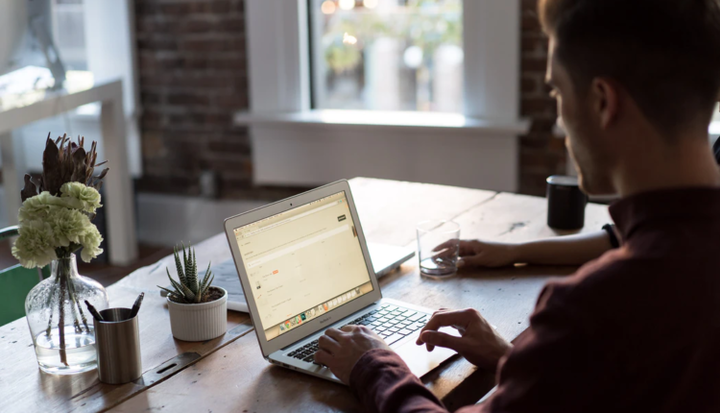Så här visar du aktivitetsfältets datum i små ikoner i Windows 10
- Aktivitetsfältet i Windows 10 är helt anpassningsbart när det gäller utseende, plats, storlek och mer.
- I den här artikeln ser vi hur man visar datum i aktivitetsfältet i små ikoner, eftersom det här är ett mycket populärt ämne bland användarna.
- Om du vill lära dig mer om aktivitetsfältet för Windows 10, ta en titt på våra artiklar i avsnittet Windows 10 Aktivitetsfält för mer användbara guider.
- Vår How-To Hub innehåller fler tips och tricks om allt du vill veta om din dator. Kolla in det nu!
För att åtgärda olika datorproblem rekommenderar vi DriverFix: Denna programvara håller dina drivrutiner igång, vilket skyddar dig från vanliga datorfel och maskinvarufel. Kontrollera alla dina förare nu i tre enkla steg:
- Ladda ner DriverFix (verifierad nedladdningsfil).
- Klicka på Start Scan för att hitta alla problematiska drivrutiner.
- Klicka på Uppdatera drivrutiner för att få nya versioner och undvika systemfel.
- DriverFix har laddats ner av 501 404 läsare den här månaden.
Du har ändrat vissa saker till din dator, kanske till och med, installerat en ren kopia av din Windows 10, och nu vill du ha instrumentpanelen som visar alla väsentligheter i aktivitetsfältet.
I aktivitetsfältet kan du ordna för att se datum och tid, systemikoner och program som körs i bakgrunden.
Aktivitetsfältet kan anpassas efter dina behov så att du kan hantera din kalender och få tillgång till dina favoritappar, allt från ett ställe. Du kan ändra storlek, utseende, plats på skärmen och kombinera knappar tillsammans.
Nu när det gäller preferenser vill olika användare ha olika alternativ – vissa gillar ett renare skrivbord, andra vill ha allt till hands.
Och medan du kan dölja aktivitetsfältet är ämnet för att ändra aktivitetsfältets bredd och storleken på ikonerna eller detaljerna som visas fortfarande mycket varmt.
Hur kan jag visa datumet i systemfältet i små ikoner?
- Högerklicka var som helst i aktivitetsfältet.
- Från menyn väljer du Aktivitetsfältets inställningar.
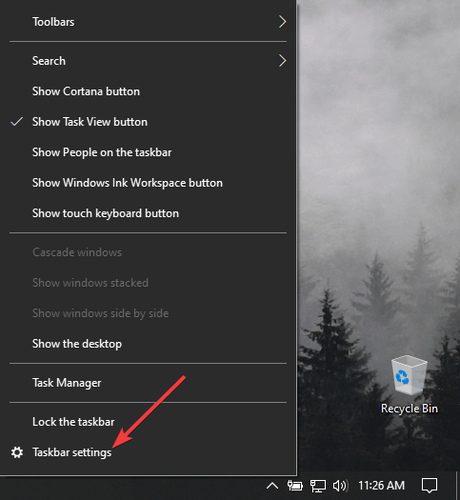
- Leta efter Använd små knappar i aktivitetsfältet i inställningsfönstren .
![Så här visar du aktivitetsfältets datum i små ikoner i Windows 10]()
- Markera alternativet och aktivitetsfältets ikoner ändras automatiskt till små. Denna åtgärd kan naturligtvis ångras. Och medan du är i aktivitetsfältets inställningsmeny kan du också titta runt och justera andra funktioner som du vill.
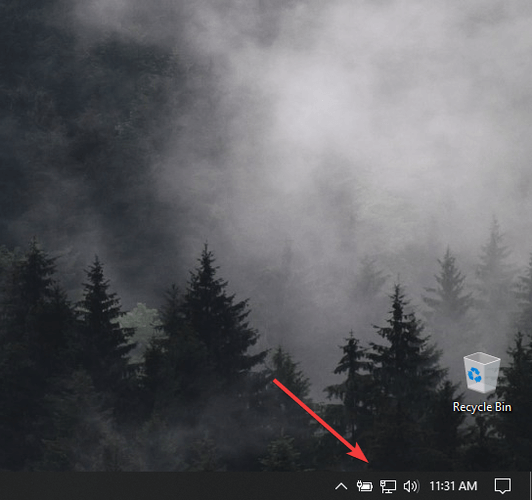
När du har gjort detta kan du låsa aktivitetsfältet igen för att se till att du inte av misstag ändrar något.
Observera att genom att använda detta alternativ kommer du inte att kunna se datumet längre, men att hålla musen över tiden visar datumet. Genom att klicka på den kan du öppna kalendern.
Vi hoppas att den här guiden har visat sig vara användbar i din situation och att du kunde anpassa hur skrivbordet på Windows 10 ser ut.
Om du har några användbara rekommendationer för att anpassa aktivitetsfältet, använd gärna kommentarsektionen nedan.